¿Cómo exportar pedidos de WooCommerce para la migración?
Publicado: 2022-07-22Exportar pedidos de WooCommerce, especialmente si tiene una tienda con una gran cantidad de pedidos, es una tarea enorme. ¡Pero no tiene que ser un trabajo difícil! Puede hacer que la migración del pedido sea fluida con las herramientas adecuadas para ayudarlo durante todo el proceso.
Los complementos de importación y exportación de pedidos de WooCommerce son herramientas que amplían la funcionalidad de su tienda para incluir funciones de importación y exportación de pedidos.
Analicemos en detalle la exportación de pedidos de WooCommerce para la migración con el complemento Exportación de pedidos e Importación de pedidos. Echar un vistazo.
Migración de pedidos de WooCommerce
La migración es el proceso de mover datos de una ubicación a otra. Implica tanto la importación como la exportación de datos. Por lo tanto, la migración de pedidos en WooCommerce incluye exportar los datos del pedido e importarlos a otra ubicación.
Los pedidos realizados por los clientes en un sitio web de WooCommerce se pueden mover de un sitio a otro utilizando herramientas como los complementos de exportación de pedidos y los complementos de importación de pedidos. También puede usar la herramienta predeterminada en WordPress para exportar pedidos de WooCommerce sin un complemento.
Los datos de pedidos de WooCommerce se migran por varias razones, puede ser para transferir los datos a un software analítico, para mover los datos entre las versiones en vivo y provisional del sitio web, etc. Cualquiera que sea el motivo de la migración, puede mover datos con la orden de importación y exportación de complementos.
Uno de estos excelentes complementos de migración de pedidos para WooCommerce es Order Export & Order Import for WooCommerce. Este complemento gratuito le permite migrar sus pedidos con facilidad y no requiere experiencia técnica para trabajar. El complemento también mantiene un historial de las importaciones y exportaciones realizadas y mantiene registros de importación con fines de depuración.
¿Cómo exportar pedidos de WooCommerce?
Los pedidos de WooCommerce se pueden exportar de forma masiva utilizando la herramienta de exportación predeterminada en WordPress. La herramienta exporta todos los datos relacionados con los pedidos en la tienda a un archivo XML y no ofrece opciones para el mapeo de datos y personalizaciones. Vaya a Herramientas > Exportar en su panel de WordPress para exportar pedidos a través de este método.
Sin embargo, dado que no hay opciones de personalización, como la selección de columnas, es posible que desee optar por un complemento de terceros para obtener opciones de exportación avanzadas.
Sus pedidos de WooCommerce se pueden exportar sin problemas utilizando el complemento Exportación de pedidos e Importación de pedidos para WooCommerce. El complemento le permite exportar pedidos en lotes, exportar pedidos de forma selectiva, renombrar y reordenar columnas, y más.
Puede exportar pedidos de WooCommerce con este complemento en unos pocos pasos simples. Veamos esto en detalle.
Tenga en cuenta que debe instalar y activar el complemento desde su panel de administración de WordPress para continuar con la migración.
Paso 1: elige el tipo de publicación
El complemento Order Import Export le permite exportar diferentes tipos de publicaciones, como pedidos y cupones. Dado que estamos exportando pedidos, seleccione el tipo de publicación como Pedido desde WebToffee Importar Exportar (Básico) > Exportar en su panel de WordPress. Continúe con el siguiente paso después de hacer esto.
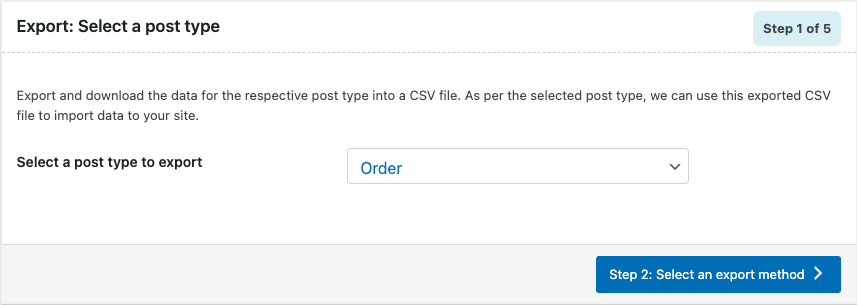
Paso 2: Elija un método de exportación
Puede exportar pedidos de diferentes maneras. El método que seleccione depende de sus requisitos. Las opciones disponibles son Exportación rápida y Exportación avanzada.
Exportación rápida
Utilice esta opción si desea exportar los datos básicos del pedido con un solo clic.
Si selecciona esta opción, puede
- Exporte directamente los pedidos haciendo clic en Exportar en la misma página.
- Vaya al paso 5 del proceso de exportación (omitiendo los pasos 3 y 4) haciendo clic en el botón Opciones avanzadas/Exportación por lotes .
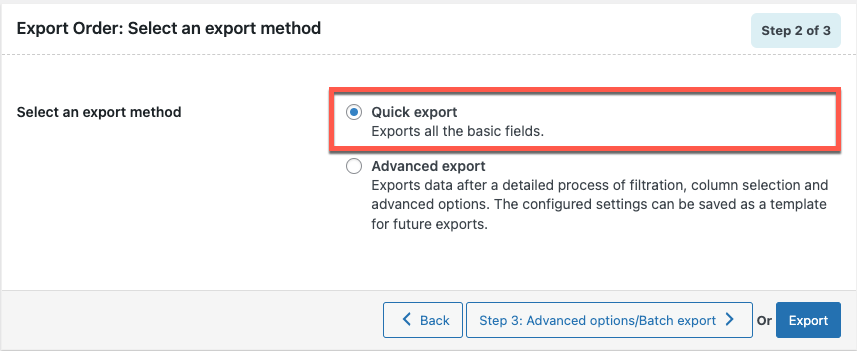
Exportación avanzada
La opción avanzada de exportación de pedidos en el complemento le permite configurar filtros con los que puede exportar datos de pedidos de forma selectiva. Además de los filtros, esta exportación avanzada proporciona varias selecciones de columnas y opciones avanzadas.
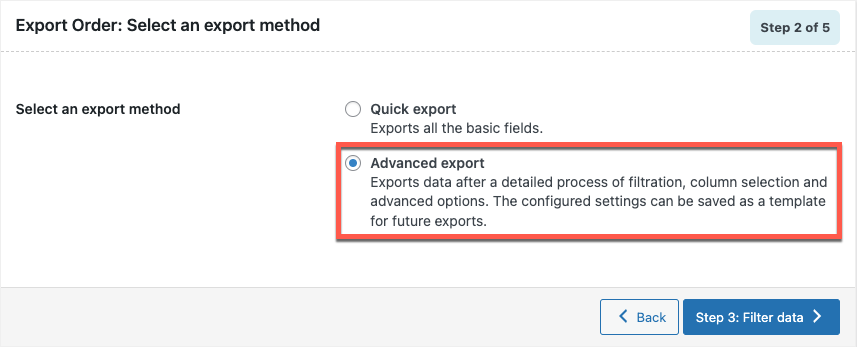
Seleccionemos exportación avanzada y vayamos al paso 3.
Paso 3: ordenar filtros de datos
Aquí puede configurar los filtros para exportar solo los datos del pedido que desea en su archivo de exportación.
El complemento le proporciona varios filtros de datos de pedidos, como la cantidad de pedidos que se exportarán, la cantidad de pedidos (desde el principio) que se deben omitir, etc.
Los filtros incluso le permiten exportar los detalles de pedidos individuales utilizando sus ID de pedido. Algunos de los otros filtros incluyen productos comprados, clientes, estado de pedidos, cupones, etc.
Dado que está exportando con fines de migración, es posible que no desee aplicar ningún filtro y exportar todos los detalles del pedido. En ese caso, simplemente puede continuar con el siguiente paso.
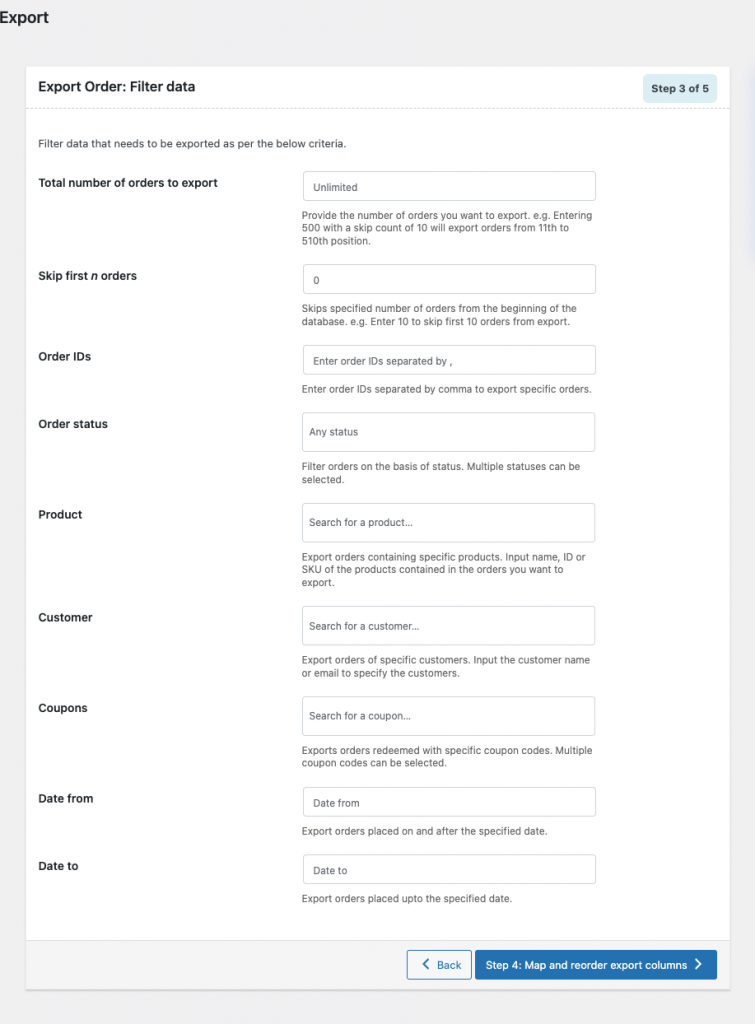
Paso 4: Asignar columnas de exportación y reorganizar el posicionamiento de las columnas
Con esta opción, puede configurar nombres de columna personalizados para su archivo CSV y conectar la columna con los respectivos campos predeterminados en WooCommerce. También puede arrastrar y reordenar el posicionamiento de las columnas desde aquí para que el cambio correspondiente se refleje en el archivo de exportación.
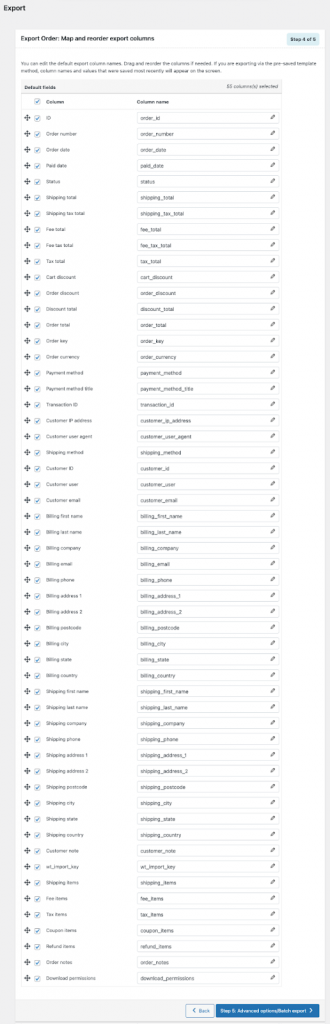
Una vez que haya establecido la configuración requerida, continúe con el paso 5.

Paso 5: Exportación por lotes y otras opciones avanzadas
Puede establecer configuraciones adicionales, como excluir los pedidos ya exportados, cambiar el delimitador CSV y más desde aquí.
Puede seleccionar cómo se deben exportar los artículos de línea (artículos de pedido) y la cantidad de pedidos en un lote con este paso. Las opciones más avanzadas están disponibles en la versión premium de este complemento.
Aquí, también tiene la opción de guardar las configuraciones como una plantilla. Estas plantillas se pueden utilizar para exportar fácilmente los pedidos sin volver a configurar las configuraciones desde cero.
Una vez que tenga esto, haga clic en Exportar para exportar y descargar los detalles del pedido como un archivo CSV.
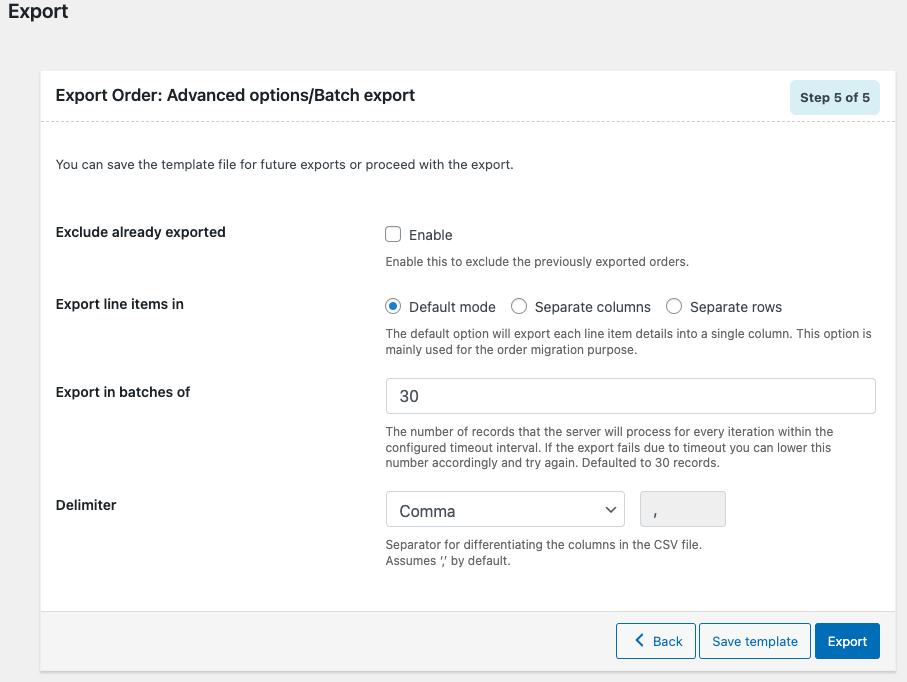
Puede importar este archivo a su ubicación requerida para completar la migración. Así que ahora veamos cómo puede importar los pedidos de WooCommerce.
¿Cómo importar pedidos de WooCommerce?
Puede usar el mismo complemento Exportación de pedidos e Importación de pedidos para WooCommerce para importar pedidos de WooCommerce.
El complemento le permite importar pedidos de WooCommerce desde un archivo CSV a su sitio de WooCommerce. Al igual que la exportación, la herramienta de importación también admite la importación por lotes, la importación rápida, la importación con plantillas guardadas previamente y la importación avanzada.
La opción de importación rápida le permite importar todos los datos en el archivo CSV con un solo clic. Con la opción de importación avanzada, puede seleccionar las columnas que desea importar, ajustar la asignación de columnas, actualizar los pedidos existentes, actualizar los detalles del stock y más.
Para importar pedidos de WooCommerce,
- Vaya a WebToffee Import Export (Básico) > Importar desde su panel de WordPress.
- Seleccione el tipo de publicación como Importar y continúe con el siguiente paso.
- Elija el método de importación. Seleccionemos ' Importación avanzada ' y procedamos al siguiente paso.
- Ahora, asigne las columnas en el archivo de exportación a los campos correspondientes en su tienda WooCommerce para facilitar la migración.
- Haga clic en el botón Importar para iniciar el proceso de importación. La duración de la importación dependerá del tamaño del archivo de importación.
Otros complementos para la migración de pedidos de WooCommerce
Exportación de importación de pedidos para WooCommerce (Pro)
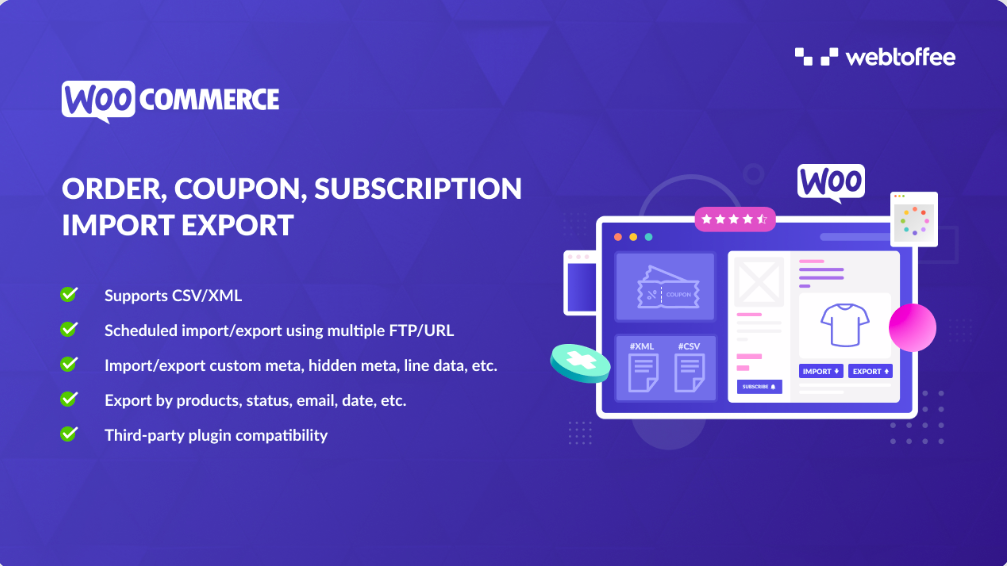
Esta es la versión premium del complemento de importación y exportación de pedidos de WebToffee que discutimos anteriormente.
El complemento de importación de exportación de pedidos de WooCommerce le permite importar y exportar pedidos de WooCommerce a/desde archivos XML además de CSV. Con este complemento, puede programar la exportación de pedidos usando múltiples perfiles de FTP/URL, modificar datos de forma masiva usando reglas de importación y más.
También puede obtener varias opciones de filtro adicionales, como métodos de pago y envío, direcciones de correo electrónico de proveedores, etc. para reducir aún más la lista de exportación. Además, el complemento también le permitirá importar y exportar cupones y suscripciones de WooCommerce además de pedidos.
Importe cualquier archivo XML o CSV a WordPress
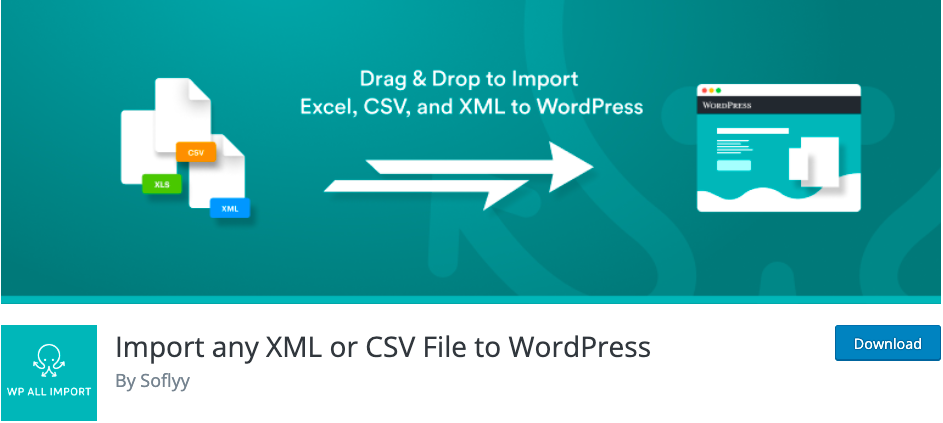
Importar cualquier archivo XML o CSV a WordPress es un complemento gratuito de WP All Import. Puede exportar pedidos con la versión gratuita de este complemento. Sin embargo, necesitará la versión premium para importar pedidos.
El complemento admite el uso de archivos CSV, XML y Excel. Tiene una interfaz de arrastrar y soltar para facilitar la gestión de la plataforma. Puede programar las acciones de importación y exportación, importar datos a cualquier campo de tema o complemento, y más con este complemento.
Exportación de pedidos para WooCommerce
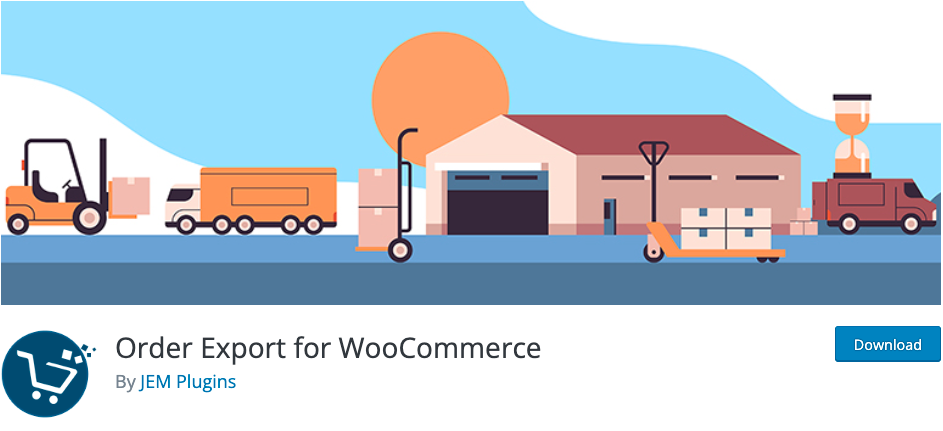
Order Export for WooCommerce es un complemento gratuito que le permite exportar datos de pedidos de WooCommerce a formatos XLS, XLSX o CSV. El complemento proporciona varias opciones de filtro.
para obtener los datos exactos que usted requiere. También tiene una opción de clasificación de arrastrar y soltar para reorganizar las columnas.
WooCommerce – Exportador de tiendas
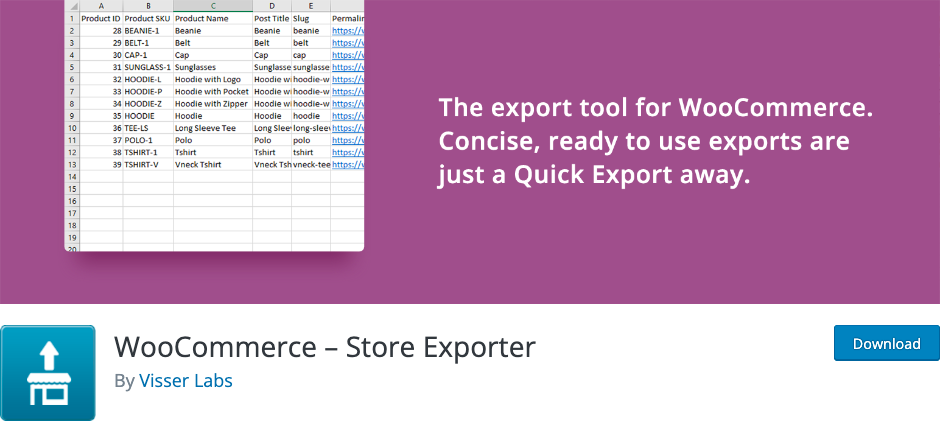
El exportador de la tienda WooCommerce es un complemento gratuito que ofrece múltiples campos de exportación, filtros y opciones para ayudarlo a personalizar los datos del pedido antes de que puedan exportarse. El complemento le permite exportar los datos de pedido que necesita a hojas de cálculo de Excel. El complemento tiene integración de exportación nativa para más de 125 complementos de WooCommerce.
Además de exportar pedidos, puede usar el complemento para exportar productos, categorías, etiquetas, usuarios y más.
Conclusión
Para muchas empresas, incluidas las tiendas WooCommerce, es posible que la importación y exportación de pedidos deban realizarse de forma regular.
Aunque puede exportar sus pedidos de WooCommerce con las herramientas predeterminadas en WordPress, no ofrece mucho espacio para la personalización. Sin embargo, es posible que los requisitos de migración de datos de su pedido no siempre sigan un patrón lineal de "exportar todo". Es posible que necesite filtros para extraer los datos necesarios, herramientas que lo ayuden a cambiar la asignación de columnas y más. Aquí es donde un complemento de personalización gratuito como WooCommerce order import export puede ayudar.
Esperamos que este artículo haya sido de tu interés. Háganos saber lo que piensa en los comentarios a continuación.
